حل مشكلة ويندوز 11 لجميع اجهزة الكمبيوتر يتساءل عنها الكثير من المستخدمين، فبعد إطلاق شركة مايكروسوفت رابط تحميل 11 Windows IOS، زادت عمليات البحث عن حل مشكلة عدم تثبيت ويندوز 11، وسوف نشرح لكم من خلال هذا المقال أفضل طرق ومتطلبات حل مشكلة هذا الجهاز لا يستطيع تشغيل ويندوز 11.
حل مشكلة هذا الجهاز لا يستطيع تشغيل ويندوز 11
سوف نوضح لكم فيما يلي كيفية حل مشكلة عدم تثبيت ويندوز 11 على الكمبيوتر من خلال خطوات بسيطة جداً، وبعدها يمكنك تثبيت وتشغيل مايكروسوفت ويندوز 11 الجديد على جهاز الكمبيوتر حتى إذا كان جهازك ضعيف أو لا يدعم ويندوز 11، فقط عليك اتباع الآتي:
- في البداية قم بإعادة تشغيل الكمبيوتر حتى يظهر شعار الشركة الأم، ثم انقر باستمرار فوق Del للدخول إلى واجهة البيوس، إذا لم تكن قادراً على الدخول إليه من مفتاح Del فيجب أن تعرف ما هو المفتاح المخصص لجهاز حاسوبك بالتحديد من أجل الدخول إلى إعدادات BIOS.
- بمجرد أن يتم الدخول إلى إعدادات البيوس توجه إلى نافذة Security.
- ابدأ بالبحث عن خاصية TPM.
- ثم قم بتفعيل الميزة بتحويلها إلى On أو إلى Available أو إلى Enabled.
- قم بحفظ هذه الإعدادات الجديدة ثم عمل إعادة تهيئة تشغيل للكمبيوتر.
طريقة تثبيت Windows 11 على الأجهزة الضعيفة
بعد طول انتظار أصبح ويندوز 11 متاحاً لجميع المستخدمين وتستطيع تحميله من الموقع الرسمي لمايكروسوفت وتثبيته على جهاز الكمبيوتر الخاص بك بكل سهولة، يمكنك حل هذا من خلال اتباع بعض الخطوات المذكورة أدناه:
- الآن يمكنك تثبيت Windows 11 على جهاز حاسوب لا يلبي الحد الأدنى من متطلبات نظام تشغيل Windows 11.
- ولكن إذا اخترت تثبيت Windows 11 على أجهزة غير مؤهلة أو متوفرة على متطلبات تشغيل النظام فيجب أن تكون متوقع حدوث بعض المشاكل في التوافق بين الويندوز وبين جهاز الكمبيوتر.
- أساسيات تثبيت وتشغيل ويندوز 11 على الكمبيوتر
- هذه المتطلبات هي الحد الأدنى اللازم لتثبيت نظام التشغيل Windows 11 على جهازك الكمبيوتر، وسوف نتعرف معاً على هذه الأساسيات من خلال السطور القادمة:
- إذا كان جهازك غير مستوفٍ لهذه الشروط فقد لا تتمكن من تثبيت نظام التشغيل ويندوز 11 على جهازك الحاسوب وقد ترغب في التفكير في شراء كمبيوتر شخصي جديد بمواصفات عالية لتتمكن من تشغيل ويندوز 11 عليه.
- إذا لم تكن متأكدًا من استيفاء الكمبيوتر الشخصي لهذه المتطلبات، فيمكنك التحقق من الشركة المصنعة للمعدات الأصلية (OEM) للكمبيوتر الشخصي لديك.
- يمكنك استخدام تطبيق أو أداة PC Health Check لتقييم مدى التوافق إذا كان جهازك يعمل فعلياً بنظام التشغيل Windows 10.
- يرجى العلم بأن هذا التطبيق لا يتحقق من بطاقة الرسومات أو تم عرضها، حيث إن معظم الأجهزة المتوافقة ستلبي تلك المتطلبات المدرجة أدناه.
شرح استخدام أداة للتحقق من توافق ويندوز 11
- قم بتحميل الأداة من هذا الرابط، ومن ثم قم بتثبيتها على جهازك.
- بعدها قم بفتح تطبيق التحقق أو أداة التحقق من التوافق.
- بعد ذلك سوف تقوم مباشرة بالضغط على زر التحقق وهو " Check Now "، وسوف تعطيك الأداة كل التفاصيل الخاصة بالتحقق من التوافق.
شروط تشغيل ويندوز 11
هذه الشروط هي ما نصت عليها شركة مايكروسوفت مطور ويندوز 11 وسوف نتعرف معاً على هذه المتطلبات كالآتي:
- المعالج: 1 جيجاهرتز أو أسرع مع نواتين أو أكثر على معالج 64 بت متوافق أو نظام على شريحة SoC.
- الرامات: 4 جيجا.
- حجم تخزين الذاكرة: 64 جيجابايت أو جهاز القرص الصلب يكون تخزينه أكبر.
- نظام UEFI للبرامج الثابتة، ويجب أن تكون برامج آمنة، تحقق هنا للحصول على معلومات كافية حول كيفية تمكن جهاز الكمبيوتر الخاص بك من تلبية هذه الشروط أم لا.
- دعم TPM: الوحدة النمطية للنظام الحالي الموثوق به (TPM) الإصدار 2.0.
- بطاقة رسومات بها توافق مع DirectX 12 أو أسرع مع برنامج تشغيل WDDM 2.0.
- الشاشة: عرض شاشة عالية الجودة (720 بكسل) أكبر من 9 بوصات، 8 بت لكل قناة ألوان.
- يتطلب اتصال الإنترنت أو حساب Microsoft آخر إصدار Windows 11 Home اتصالاً بالإنترنت و حساب Microsoft.
- يحتاج دائماً إلى تبديل جهاز من Windows 11 Home في وضع S اتصالاً بالإنترنت.
حل مشكلة عدم تثبيت ويندوز 11 وظهور Error
حل هذه المشكلة سوف تكون عن طريق التحايل على النظام لتخطي مرحلة التحقق من متطلبات النظام لتشغيل ويندوز 11، ولكن عليك التركيز جيداً لتنتهي من هذه المشكلة سريعاً سوف نشرحها من خلال الخطوات الآتية:
- قم أولاً بتجهيز نظام التشغيل وهو ويندوز 11 قم بتجهيزه على فلاشة USB أو اسطوانة DVD.
- ثم البدء في خطوات تثبيت ويندوز 11 وهذا من خلال وضع الفلاشة أو الاسطوانة التي عليها ويندوز 11 و تركيبها في الجهاز ومن ثم عمل إعادة تشغيل للكمبيوتر الخاص بك.
- أثناء تشغيل الجهاز مرة أخرى قم بالدخول إلي البورتات في جهازك ومن ثم قم باختيار الفلاشة التي عليها الويندوز، وهنا يقوم الجهاز بالدخول إلى خطوات تثبيت ويندوز 11.
- الحل يكون كالتالي سوف تقوم بالضغط على مفتاح 10 " Shift+F10 "، سيقوم بفتح موجه الأوامر " Command Prompt " أو " CMD "، وهنا نقوم بكتابة الأمر التالي " Notepad " وهو لفتح النوتباد.
- هذه الخطوات سوف تساعد على تخطي مشكلة هذا الجهاز لا يستطيع تشغيل ويندوز 11، وبالفعل أصبح يمكنك تثبيت ويندوز 11 بدون TPM.
ومن هنا وبعد أن انتهينا من شرح وتوضيح حل المشكلة المتعلقة بتثبيت ويندوز 11 على الحاسوب، كذلك مشكلة التوافق يمكنك الآن قراءة جميع هذه التفاصيل من خلال موضوعنا وسوف تجد حل مشكلة هذا الجهاز لا يستطيع تشغيل ويندوز 11 وأتمنى أن ينال هذا المقال على إعجابكم.
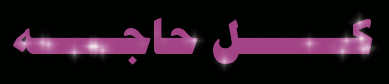




إرسال تعليق